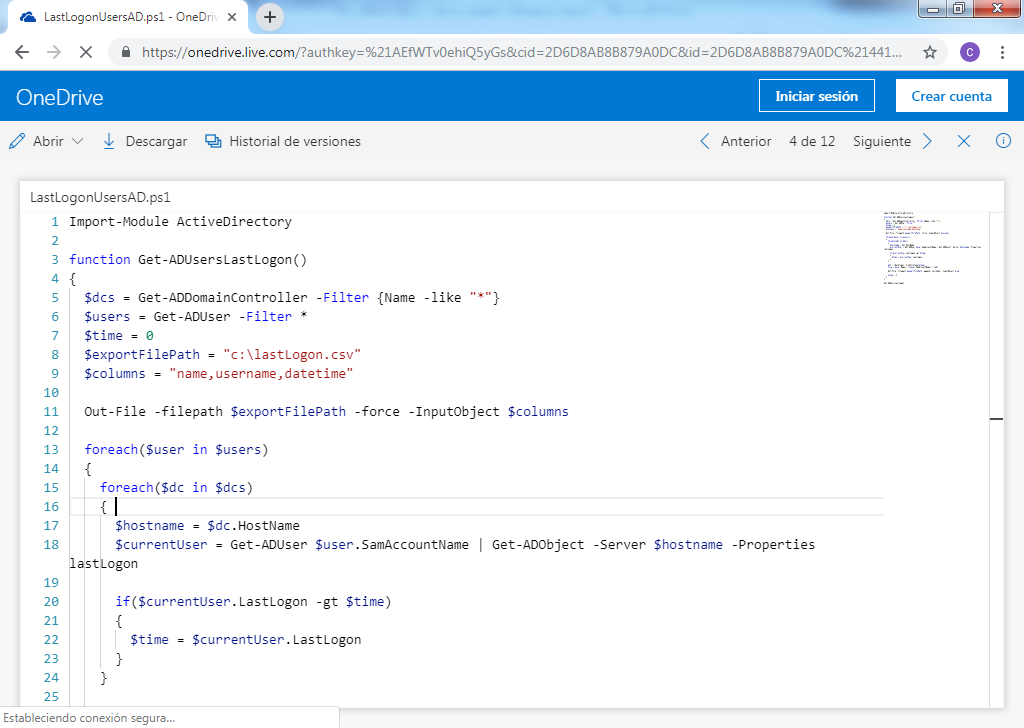Ver la ultima sesion de un usuario Windows Server
AUTOR PREGUNTA #1
Quiero saber como puedo ver la ultima conexion de los usuarios de un directorio activo en windows server 2008
-
7 personas más tuvieron esta duda Yo también
Esto también te interesa!
PREGUNTAS SIMILARES
#2
Buenas,
Utilizando Powershell es muy sencillo:
Get-ADUser -Identity “nombredeusuario” -Properties “LastLogonDate”
También lo puedes hacer desde la consola de usuarios y equipos, una vez abierta tienes que ir primero a ver y seleccionar características avanzadas.
Luego buscas el usuario, haces boton derecho>Propiedades y seleccionas la pestaña de Atributos,
En la lista, busca LastLogonDate y ahí tendrás el dato que necesitas.
Un saludo.
#3
mira este video podrá resolver tu duda
#4
Es algo muy sencillo conocer el último inicio de sesión de un usuario en este sistema operativo y entiendo que es algo muy importante de saber. Es por eso que te voy a explicar el método más sencillo que puedes utilizar para esto.
Para hacerlo solo debes hacer lo siguiente:
- Encuentra el PowerShell desde la barra de tareas de tu Escritorio o presionando la tecla Windows y buscando el nombre de la herramienta.
- Una vez que la tengas ubicada, debes hacer clic con el botón derecho del mouse.
- Seguidamente debes seleccionar en donde dice “Windows PowerShell ISE”.
- Se abrirá una ventana correspondiente con la herramienta.
- A continuación debes descargar el siguiente script:
- Copia y pega dentro de la ventana del PowerShell todo el contenido del archivo que descargaste. Ejecútalo o presiona F5.
- Se va importar el modulo referente a “ActiveDirectory” y se activará también la función correspondiente para que se nos muestre la lista de los usuarios que se han conectado, incluyendo la fecha y hora en que fue su último inicio de sesión.
- Automáticamente también se creará un archivo en donde se exportará toda la información obtenida.
Esto es bastante importante para que realices un buen mantenimiento y limpieza de tu equipo para que elimines aquellos usuarios que no hayan accedido desde hace mucho tiempo.
#5
Los administradores de servidores, tienen como misión primordial garantizar la seguridadde los datos e información que se procesan en los equipos, aunque es muy poco probable que suceda en algunas ocasiones puede pasar que de manera fortuita pueda realizar alguna alteración a los parámetro que lo componen, comprometiendo de esta manera el desempeño y la seguridad del sistema.
Si esta es la razón por la que realizas la pregunta, te ofreceré un rápido método con el que puedes ver la última sesión de un usuario Windows Server.
- Como paso inicial, debes ubicar y seleccionar la consola de administración de políticas de grupo realizando lo siguiente: presiona las teclas Win + R
- Posteriormente debes escribir el siguiente comando: gpmc.msc, ahora presiona “Enter”
- De manera inmediata se abrirá una pestaña donde podrás ingresar a la consola de GPO, allí debes escribir: Forest/Domains/Nuestro_Dominio Controllers/Defaulat Dormain Controllers Policy, y presionas “Enter”
- Ahora espera a que se despliegue un nuevo directorio y seleccionas la alternativa “Edit”
- Posteriormente, se muestra el apartado “Computer Configuration” selecciónalo.
- Ahora debes hacer clic sobre la opción “Policies”
- Luego vas a presionar sobre “Segurity Settings”
- Debes escoger ahora la opción “Advanced Policy Configuration”
- A continuación, selecciona “Audit Policies” Completar estos pasos te permitirá habilitar la auditoria.
- Ahora debes pulsar en dos ocasiones las alternativas Audit Logoff, Audit Logon y Audit Other Logon/Logoff Events. Esto activara la configuración de auditorías y eventos, al hacerlo se desplegara una ventana emergente donde te muestra dos opciones, Sucesos satisfactorios y Errores.
- Debes marcar al lado de las alternativas anteriores el pequeño cuadro que allí aparece.
- Luego vas a la parte inferior de la pantalla e presionas “Aplicar”
- Finalmente guarda los cambios pulsando en “Ok”.
A partir de este momento, podrás llevar un control minucioso sobre los inicios y cierres de sesión en Windows server, conociendo así quien fue el último usuario que ingreso al servidor.
#6
Al ejecutar el script me da el siguiente error
Get-ADObject : Ha ocurrido un error local
En línea: 14 Carácter: 68
+ $currentUser = Get-ADUser $user.SamAccountName | Get-ADObject <<<< -Server $hostname -Properties lastLogon
+ CategoryInfo : NotSpecified: (CN=Invitado,OU=Usuarios,DC=ad,DC=corpfbk:ADUser) [Get-ADObject], ADExcept
ion
+ FullyQualifiedErrorId : Ha ocurrido un error local,Microsoft.ActiveDirectory.Management.Commands.GetADObject
Get-ADObject : No se puede establecer contacto con el servidor. Es posible que este servidor no exista, que esté inact
vo o que no tenga Servicios web de Active Directory en ejecución.
En línea: 14 Carácter: 68
+ $currentUser = Get-ADUser $user.SamAccountName | Get-ADObject <<<< -Server $hostname -Properties lastLogon
+ CategoryInfo : ResourceUnavailable: (CN=Invitado,OU=Usuarios,DC=ad,DC=corpfbk:ADUser) [Get-ADObject], A
DServerDownException
+ FullyQualifiedErrorId : No se puede establecer contacto con el servidor. Es posible que este servidor no exista,
que esté inactivo o que no tenga Servicios web de Active Directory en ejecución.,Microsoft.ActiveDirectory.Manage
ment.Commands.GetADObject
Get-ADObject : No se puede establecer contacto con el servidor. Es posible que este servidor no exista, que esté inact
vo o que no tenga Servicios web de Active Directory en ejecución.
En línea: 14 Carácter: 68
+ $currentUser = Get-ADUser $user.SamAccountName | Get-ADObject <<<< -Server $hostname -Properties lastLogon
+ CategoryInfo : ResourceUnavailable: (CN=Invitado,OU=Usuarios,DC=ad,DC=corpfbk:ADUser) [Get-ADObject], A
DServerDownException
+ FullyQualifiedErrorId : No se puede establecer contacto con el servidor. Es posible que este servidor no exista,
que esté inactivo o que no tenga Servicios web de Active Directory en ejecución.,Microsoft.ActiveDirectory.Manage
ment.Commands.GetADObject
Get-ADObject : Ha ocurrido un error local
En línea: 14 Carácter: 68
+ $currentUser = Get-ADUser $user.SamAccountName | Get-ADObject <<<< -Server $hostname -Properties lastLogon
+ CategoryInfo : NotSpecified: (CN=krbtgt,CN=Users,DC=ad,DC=corpfbk:ADUser) [Get-ADObject], ADException
+ FullyQualifiedErrorId : Ha ocurrido un error local,Microsoft.ActiveDirectory.Management.Commands.GetADObject
Get-ADObject : No se puede establecer contacto con el servidor. Es posible que este servidor no exista, que esté inact
vo o que no tenga Servicios web de Active Directory en ejecución.
En línea: 14 Carácter: 68
+ $currentUser = Get-ADUser $user.SamAccountName | Get-ADObject <<<< -Server $hostname -Properties lastLogon
+ CategoryInfo : ResourceUnavailable: (CN=krbtgt,CN=Users,DC=ad,DC=corpfbk:ADUser) [Get-ADObject], ADServ
erDownException
+ FullyQualifiedErrorId : No se puede establecer contacto con el servidor. Es posible que este servidor no exista,
que esté inactivo o que no tenga Servicios web de Active Directory en ejecución.,Microsoft.ActiveDirectory.Manage
ment.Commands.GetADObject